I 7 principali problemi di WhatsApp con iOS 12 / 12.3 e le soluzioni
Sei di fronte un problema indesiderato di WhatsApp per iOS 12 dopo l'aggiornamento? Dagli arresti anomali di WhatsApp su iOS 12 ai messaggi che non vengono consegnati: Noi abbiamo risolto tutto.
 100% sicuro e la privacy degli utenti garantita
100% sicuro e la privacy degli utenti garantita26/02/2024 • Archiviato in: Riparazione del Sistema • Soluzioni comprovate
WhatsApp è uno delle più grandi applicazioni sociali per messaggi al mondo, e che è già utilizzato da oltre 1,5 miliardi di persone. Mentre l'applicazione è abbastanza affidabile, a volte può anche non funzionare correttamente. Ad esempio, anche dopo essere stato compatibile con iOS 12 / 12.3, ci sono state lamentele da parte degli utenti in merito al problema WhatsApp con iOS 12 / 12.3. A volte, WhatsApp continua a bloccarsi in iOS 12 / 12.3 mentre a volte WhatsApp diventa temporaneamente non disponibile su iPhone. Continuate a leggere e scoprirete come risolvere questi comuni problemi di WhatsApp in iOS 12.
- Parte 1: WhatsApp si arresta in modo anomalo su iOS 12 / 12.3
- Parte 2: Notifiche di WhatsApp non funzionanti su iOS 12 / 12.3
- Parte 3: WhatsApp temporaneamente non disponibile su iPhone
- Parte 4: WhatsApp non si connette al Wi-Fi su iOS 12 / 12.3
- Parte 5: WhatsApp mostra in attesa di questo messaggio su iOS 12 / 12.3
- Parte 6: WhatsApp non invia o riceve messaggi
- Parte 7: Contatti non vengono visualizzati in WhatsApp su iOS 12 / 12.3
- Parte 8: Soluzione definitiva per risolvere la maggior parte dei problemi software su iOS 12 / 12.3
Parte 1: WhatsApp si arresta in modo anomalo su iOS 12 / 12.3
Se hai appena aggiornato il vostro telefono, è probabile che potresti ricevere l'arresto anomalo di WhatsApp sul iOS 12 / 12.3. Questo succede soprattutto quando v'è un problema di compatibilità con WhatsApp e iOS 12 / 12,3. A volte, potrebbe esserci una sovrascrittura delle impostazioni o uno scontro tra alcune funzionalità, che può causare l'arresto anomalo di WhatsApp.
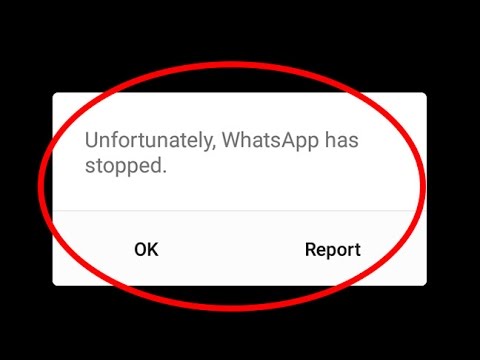
Correzione 1: Aggiornare WhatsApp
Se il vostro telefono non ha aggiornato WhatsApp durante l'aggiornamento di iOS 12 / 12.3, allora potresti riscontrare questo problema con WhatsApp per iOS 12 / 12.3. Il modo più semplice per risolvere questo problema è aggiornare WhatsApp. Vai all'App Store sul vostro telefono e tocca l'opzione "Aggiornamenti". Qui puoi vedere tutte le app con aggiornamenti in attesa. Trova WhatsApp e tocca il pulsante "Aggiornare".
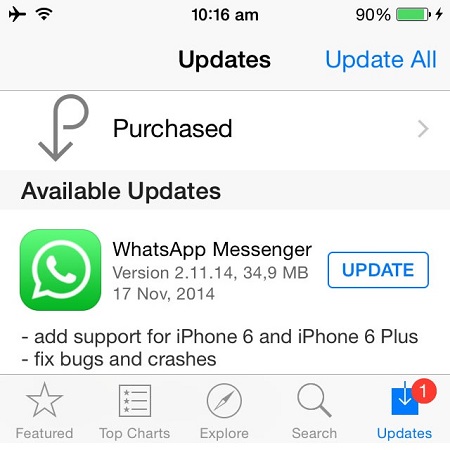
Correzione 2: Reinstallare WhatsApp
Se un aggiornamento non risolve l'arresto anomalo di WhatsApp su iOS 12 / 12.3, allora potrebbe essere necessario reinstallare l'app. Tieni premuta l'icona di WhatsApp, tocca il pulsante Rimuovere ed elimina l'app. Assicurati solo di aver già effettuato un backup delle tue chat di WhatsApp in anticipo. Ora, riavvia il telefono e vai nuovamente su App Store per installare WhatsApp.
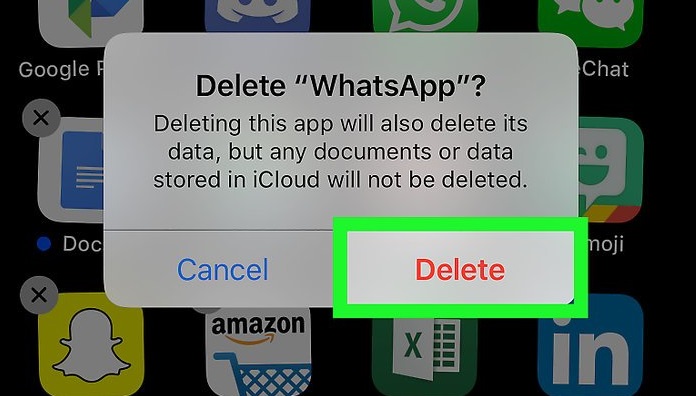
Correzione 3: Disattivare l'opzione di Backup Automatico
WhatsApp ci consente di eseguire un backup delle nostre chat su iCloud. Tuttavia, se c'è un problema con il vostro conto iCloud, può causare l'arresto imprevisto di WhatsApp. Per evitarlo, basta andare su Impostazioni del conto> Backup chat> Backup automatico e disattivarlo manualmente.
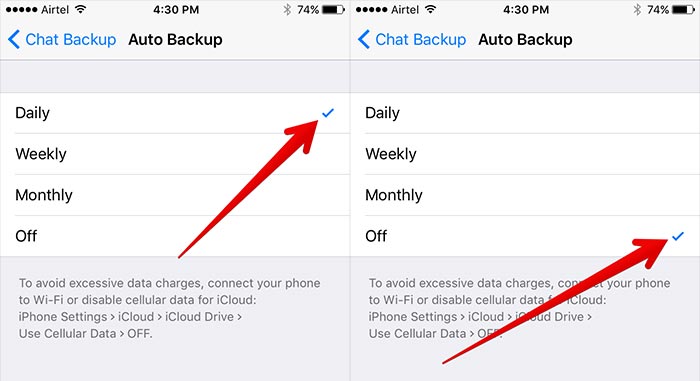
Correzione 4: Disabilitare l'accesso della posizione
Proprio come altre popolari app social, anche WhatsApp può tracciare la nostra posizione. Poiché iOS 12 / 12.3 ha ulteriormente rafforzato la sicurezza dei suoi utenti, la funzione di condivisione della posizione può causare conflitti con WhatsApp. Se il vostro WhatsApp continua a bloccarsi su iOS 12 / 12.3 anche dopo aver seguito i suggerimenti di cui sopra, allora questo potrebbe essere un problema. Vai alla funzione di condivisione della posizione del telefono e disattivala per WhatsApp.
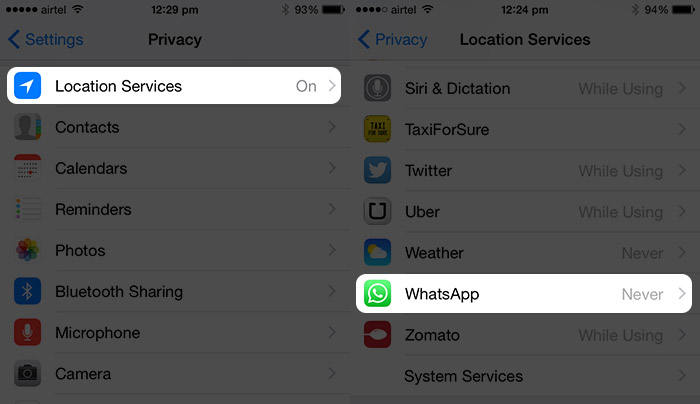
Parte 2: Le notifiche di WhatsApp non funzionano su iOS 12 / 12.3
Le notifiche di WhatsApp che non funzionano su iOS 12 / 12.3 sono probabilmente uno dei problemi più comuni relativi all'app. All'inizio, gli utenti non notano nemmeno il problema di notifica di WhatsApp per iOS 12. Anche dopo aver ricevuto messaggi dai loro contatti su WhatsApp, l'app non visualizza le notifiche rilevanti. Ci potrebbe essere un problema sia con WhatsApp o con il vostro dispositivo per quanto riguarda questa cosa.
Correzione 1: Disconnettersi da WhatsApp Web
Potresti già avere familiarità con la funzione Web di WhatsApp che ci consente di accedere a WhatsApp sul nostro computer. Se si utilizza WhatsApp Web, è possibile che si verifichi anche un problema di notifica WhatsApp per iOS 12 / 12.3. Ci potrebbe essere un ritardo nelle notifiche o potrebbe non riceverle affatto.
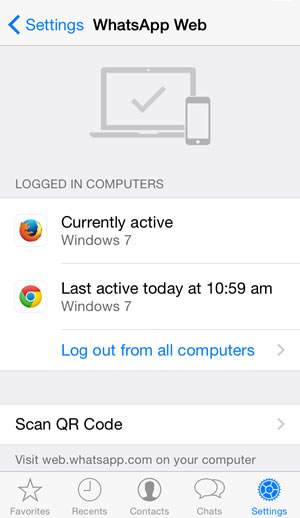
Correzione 2: Forzare la chiusura dell'app
Se le vostre notifiche di WhatsApp non funzionano su iOS 12 / 12.3, prova prima a chiudere forzatamente l'app. Basta toccare due volte il pulsante Home per ottenere lo Switcher app. Ora scorri verso l'alto la scheda di WhatsApp per chiudere definitivamente l'app. Una volta chiusa l'app, attendi per qualche istante e riavviala.
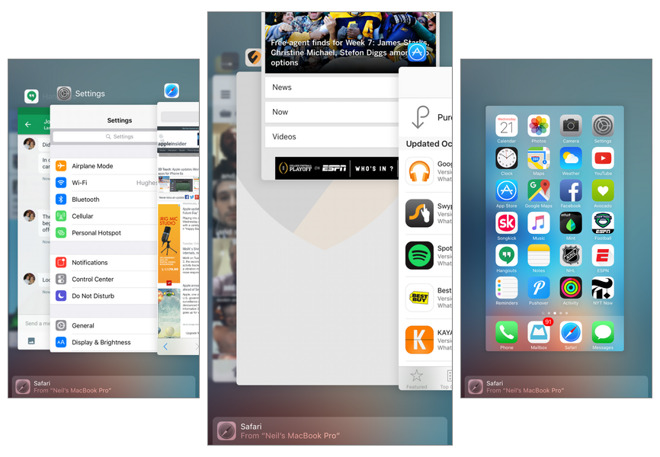
Correzione 3: Selezionare l'opzione di notifica
A volte, disattiviamo le notifiche sull'app e in seguito dimentichiamo di attivarle. Se hai commesso lo stesso errore, puoi anche riscontrare il problema di notifica di WhatsApp per iOS 12 / 12.3. Per risolvere questo problema, vai su Impostazioni di WhatsApp> Notifiche e attivare l'opzione per i messaggi, chiamate e gruppi.
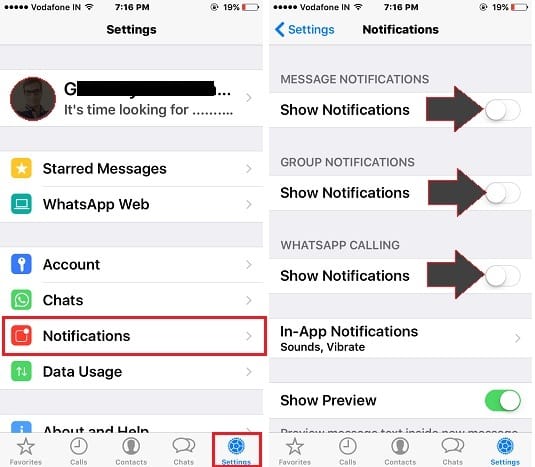
Correzione 4: Riattivare l'audio nelle notifiche di gruppo
Poiché i gruppi di WhatsApp possono essere un po’ rumorosi, l'app ci consente di silenziarli. Questo potrebbe farvi pensare che le notifiche di WhatsApp non funzionano su iOS 12 / 12.3. Per risolvere questo problema, vai alle impostazioni del gruppo o fai semplicemente scorrere verso sinistra il gruppo per inserire le sue impostazioni "Altro". Da qui, puoi "Riattivare l'audio" del gruppo (nel caso in cui tu abbia disattivato in precedenza l'audio). Dopo di che, inizierà a ricevere tutte le notifiche dal gruppo.
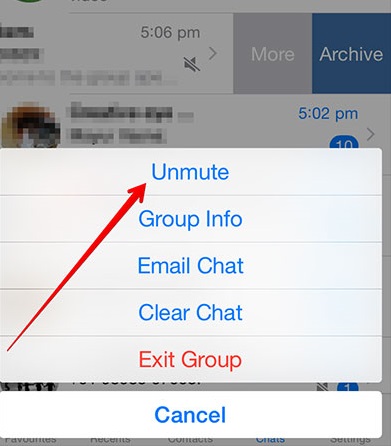
Parte 3: WhatsApp temporaneamente non disponibile su iPhone
Ottenere il WhatsApp temporaneamente non disponibile su iPhone è un incubo per qualsiasi utente normale dell'app. Dal momento che vi vieta di utilizzare l'applicazione, allora si può manomettere il vostro lavoro e le vostre attività sociali quotidiane. Ci potrebbe essere un problema con le impostazioni del telefono o addirittura i server di WhatsApp potrebbe essere giù. Vi consigliamo di seguire questo tutorial rapido per risolvere questo problema WhatsApp per iOS 12 / 12.3.
Correzione 1: Attendere per qualche istante
A volte, gli utenti ricevono il messaggio WhatsApp temporaneamente non disponibile su iPhone a causa del sovraccarico dei server. Succede soprattutto durante le occasioni speciali e le vacanze quando c'è un sacco di carico sui server di WhatsApp. Basta chiudere l'applicazione e attendere per qualche istante. Se sei fortunato, allora il problema si risolverà da solo.
Correzione 2: Eliminare i dati di WhatsApp
Se ci sono molti dati sul vostro WhatsApp e alcuni di essi non sono disponibili, allora potresti riscontrare anche questo problema di WhatsApp per iOS 12 / 12.3. Basta andare alle impostazioni di archiviazione del dispositivo e selezionare WhatsApp. Da qui, puoi gestire l'archiviazione di WhatsApp. Sbarazzatevi di tutto ciò che non vi serve più per liberare più spazio sul telefono.
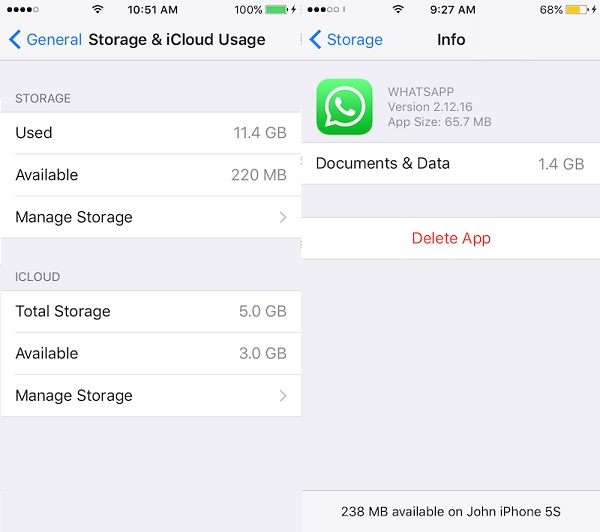
Correzione 3: Reinstallare l'app
Dal momento che non è possibile eliminare i dati della cache di WhatsApp direttamente (come Android) su iPhone, è necessario reinstallare l'app. Disinstallare l'app dal telefono e riavviare il dispositivo. Successivamente, vai su App Store e installa di nuovo l'app. Assicurati di aver già eseguito un backup delle tue chat prima che le tue chat e i tuoi dati WhatsApp andrebbero persi nel processo.
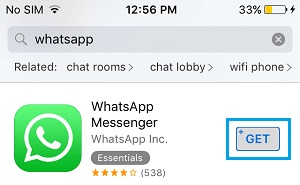
Parte 4: WhatsApp non si collega alla rete Wi-Fi su iOS 12 / 12.3
Subito dopo l'aggiornamento del dispositivo con iOS 12 / 12.3, si potrebbe verificare questo problema con un paio di altre applicazioni. Per poter utilizzare WhatsApp, è necessaria una connessione dati stabile. Tuttavia, se l'app non può accedere alla rete, allora non funzionerà. Molto probabilmente, potrebbe esserci un problema con le impostazioni Wifi del tuo dispositivo che potrebbe causare questo problema.
Correzione 1: Disporre di una connessione Internet stabile
Prima di prendere qualsiasi decisione drastica, in primo luogo verificare se la connessione Wi-Fi funziona o meno. Collegare qualsiasi altro dispositivo alla rete Wifi semplicemente per controllarlo. È possibile spegnere e riaccendere il router per assicurarsi che la connessione Internet sia stabile.
Correzione 2: Spegnere /Accendere il Wi-Fi
Dopo esserti assicurato che non ci siano problemi con la connessione, passa al vostro dispositivo iOS. Se il problema non è grande, può essere risolto semplicemente ripristinando il Wi-Fi. Vai al Centro di controllo del telefono e toccare l'opzione Wi-Fi per disattivarlo. Attendere qualche istante e riaccenderlo. Puoi fare lo stesso anche visitando le impostazioni Wi-Fi del vostro telefono.
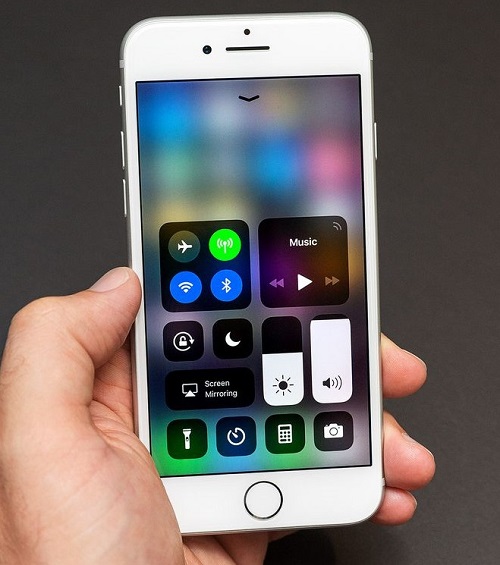
Correzione 3: Ripristinare la connessione Wi-Fi
Se il vostro telefono non è in grado di connettersi a una particolare connessione Wi-Fi, puoi anche ripristinarlo. Per fare ciò, vai alle impostazioni Wi-Fi e selezionare la connessione specifica. Ora tocca l'opzione "Dimenticare questa rete" e conferma la tua scelta. Successivamente, impostare nuovamente la connessione Wi-Fi e controllare se si risolve il problema WhatsApp per iOS 12 / 12.3 o meno.
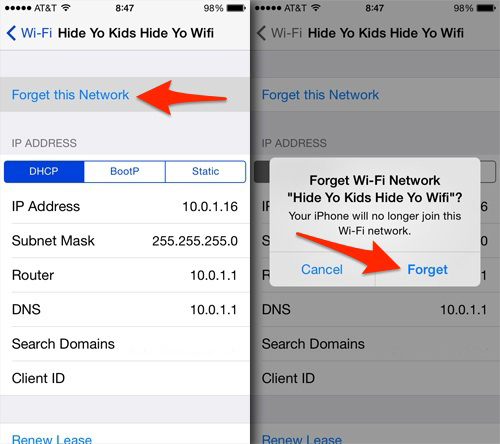
Correzione 4: Ripristinare le impostazioni di rete
Se nient'altro sembra di funzionare, allora puoi anche scegliere di ripristinare le impostazioni di rete sul vostro telefono. Ciò ripristinerà il tuo iPhone alle impostazioni di rete predefinite. Se si verifica uno scontro nelle impostazioni di rete, allora verrà risolto con questa soluzione. Basta sbloccare il dispositivo, andare su Impostazioni> Generali> Ripristina e toccare “Ripristinare impostazioni di rete”. Confermare la vostra scelta e attendere qualche istante poiché il vostro dispositivo verrà riavviato.
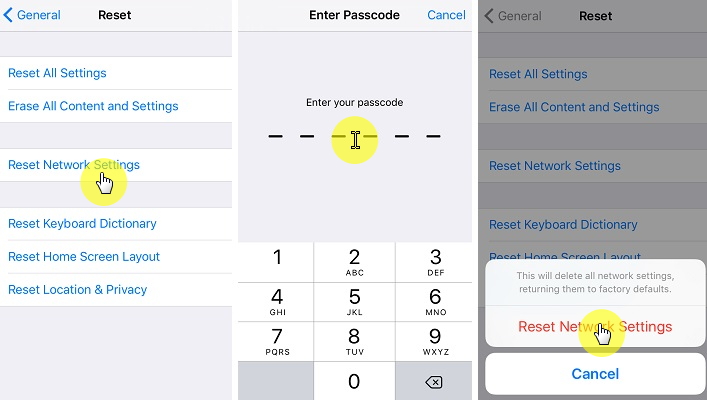
Parte 5: WhatsApp mostra in attesa di questo messaggio su iOS 12 / 12.3
Ci sono momenti in cui viene visualizzato il messaggio "In attesa di questo messaggio" durante l'utilizzo dell'app. Il vero messaggio effettivo non viene visualizzato nell'app. Invece, WhatsApp ci informa semplicemente che abbiamo messaggi in attesa. Una preferenza di rete o un'impostazione di WhatsApp potrebbe aver causato questo problema. La buona notizia è che questo problema di WhatsApp per iOS 12 / 12.3 può essere facilmente risolto.
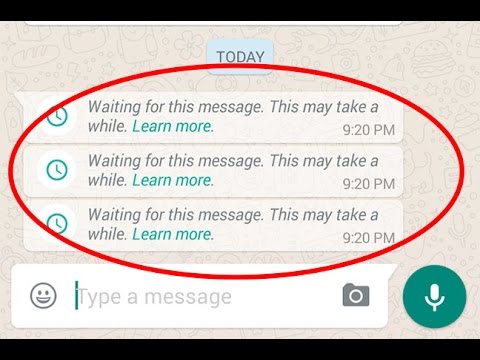
Fissare 1: Assicurarsi di avere una connessione stabile
Prima di tutto, è necessario assicurarsi che la connessione internet è stabile e funzionante. Avvia Safari e prova a caricare una pagina per controllarla. Inoltre, se si è al di fuori della rete domestica, è necessario attivare la funzione "Roaming dati". Vai alle impostazioni dei dati del cellulare e attiva l'opzione Roaming dati.
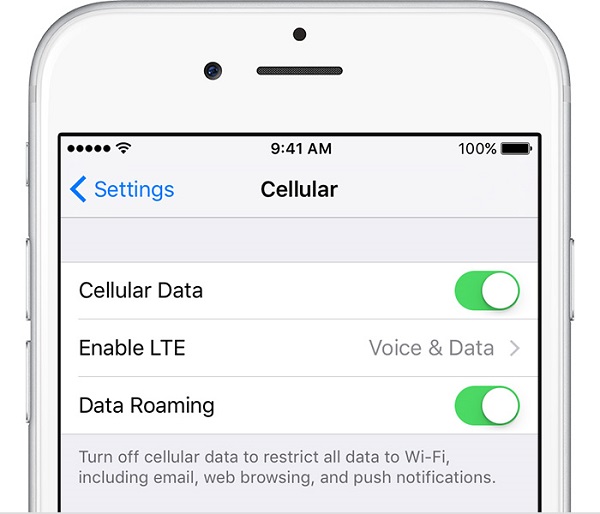
Correzione 2: Attivare / disattivare la modalità aereo
Questa soluzione intelligente può risolvere un problema minore del telefono relativo alla rete. A volte, tutto ciò che serve per risolvere questo problema di WhatsApp per iOS 12 / 12.3 è un semplice ripristino della rete. Vai alle impostazioni del tuo telefono o al suo Centro di controllo e attiva la modalità aereo. Ciò disattiverà automaticamente i dati Wi-Fi del telefono. Dopo aver atteso qualche istante, riaccenderlo e verificare se si risolve il problema.
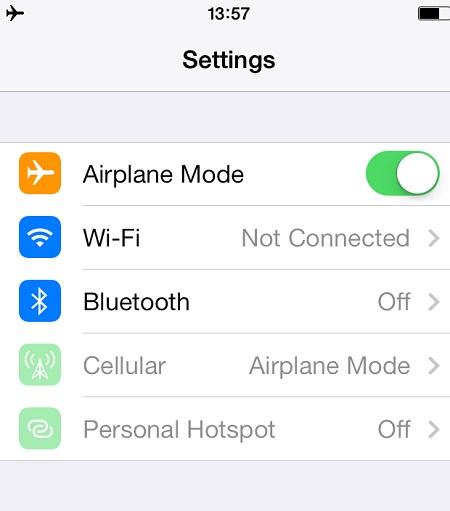
Fissare 3: Aggiungere l'utente di WhatsApp ai propri contatti
Se un utente che non viene aggiunto all'elenco dei contatti invierà un messaggio (incluso te), WhatsApp visualizzerà il messaggio " Messaggio in attesa". In questo caso, puoi semplicemente aggiungere l'utente al tuo elenco di contatti. Una volta che si è fatto, lanciare l'applicazione di nuovo e il messaggio sarà visibile.
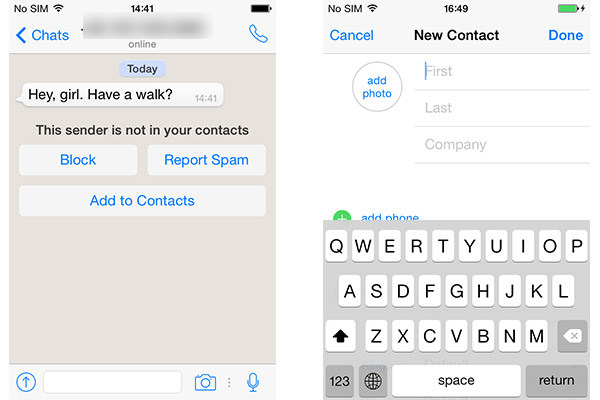
Parte 6: WhatsApp non invia o riceve dei messaggi
Se il server WhatsApp è occupato o c'è un problema con la rete del vostro telefono, potresti non essere in grado di inviare o ricevere messaggi sull'app. Potrebbe sorprendervi, ma potrebbe esserci un problema anche con la rete dell'altro utente di WhatsApp. Segui semplicemente questi suggerimenti rapidi per diagnosticare questo problema.
Correzione 1: Chiudere l'app e ricominciare
Se l'app è stata bloccata, può anche manomettere l'invio o la ricezione di messaggi. Per risolvere questo, premi due volte il tasto Home. Una volta ottenuto il selettore di app, scorrere verso l'alto il display di WhatsApp e chiudere definitivamente l'app. Dopo un po’, avvia nuovamente l'app e prova a inviare il messaggio.
Correzione 2: Controllare la vostra connessione e quella del tuo amico
Il motivo più comune di questo problema WhatsApp per iOS 12 / 12.3 è avere una connessione di rete instabile. Innanzitutto, assicurati che la connessione di rete che stai utilizzando funzioni correttamente. Nel caso in cui lei sta provando ad accedere all'app con i tuoi dati cellulari, vai alle impostazioni del tuo dispositivo e assicurati che l'opzione "Dati cellulari" sia abilitata.
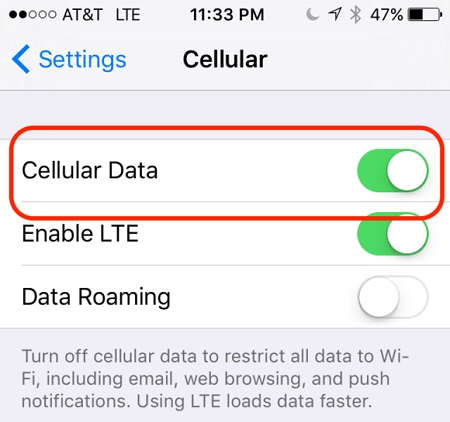
Durante l'invio di un messaggio, un sacco di utenti si lamentano che solo un singolo segno appare per un messaggio. In questo caso, ci potrebbe essere un problema con la connessione del vostro amico (il ricevitore). Potrebbero essere al di fuori dell'area di copertura o potrebbero non utilizzare una connessione Internet stabile.
Correzione 3: Verificare se l'utente è stato bloccato
Se riesci a inviare messaggi a tutti gli utenti del tuo elenco, ad eccezione di un utente specifico, è probabile che tu abbia bloccato la persona. In alternativa, può succedere che anche loro vi abbiano bloccato. Per risolvere questo problema, vai su Impostazioni account WhatsApp> Privacy> Bloccato per ottenere un elenco di tutti gli utenti che hai bloccato su WhatsApp. Se hai bloccato qualcuno per errore, puoi semplicemente rimuoverlo qui dall'elenco dei blocchi.
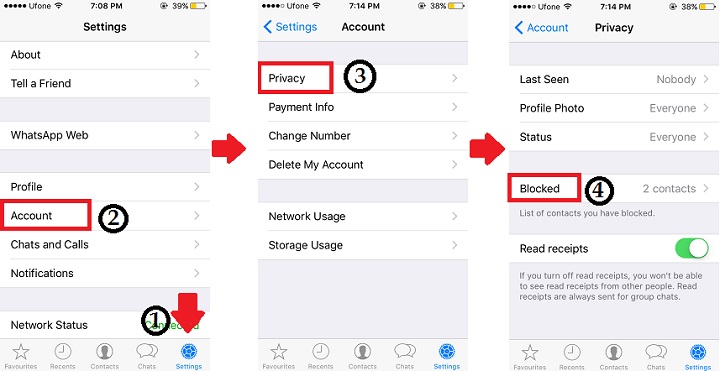
Parte 7: Contatti non vengono visualizzati in WhatsApp su iOS 12 / 12.3
Per quanto sorprendente possa sembrare, a volte i tuoi contatti potrebbero non apparire affatto su WhatsApp. Idealmente, questo è un problema tecnico in WhatsApp e ci aspettiamo di avere una correzione con un nuovo aggiornamento. Tuttavia, ecco alcune semplici soluzioni per risolvere questo problema di WhatsApp con iOS 12 / 12.3.
Correzione 1: Riavviare il dispositivo
Uno dei modi più semplici per ripristinare i contatti su WhatsApp è riavviare il dispositivo. Per fare ciò, basta premere il pulsante di accensione (riattivazione / sospensione) sul dispositivo, che si trova nella parte superiore o laterale. Una volta visualizzato il cursore di accensione, scorri semplicemente verso destra e attendi che il dispositivo si spenga. Dopo un po’ ', premere di nuovo il pulsante di accensione per accenderlo. Se sei fortunato, i vostri contatti torneranno su WhatsApp.
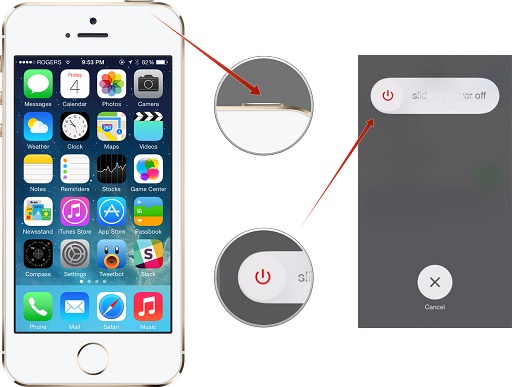
Correzione 2: Consenti a WhatsApp di accedere ai tuoi contatti
Se stai riscontrando il problema subito dopo l'aggiornamento del iOS 12 / 12.3, allora devi controllare le sue impostazioni. Le probabilità sono che il telefono avrebbe potuto spento la sincronizzazione della sua applicazione Contatti con WhatsApp. Per risolvere questo problema, vai alle impostazioni sulla privacy del tuo telefono> Contatti e assicurati che WhatsApp sia in grado di accedere i tuoi contatti.
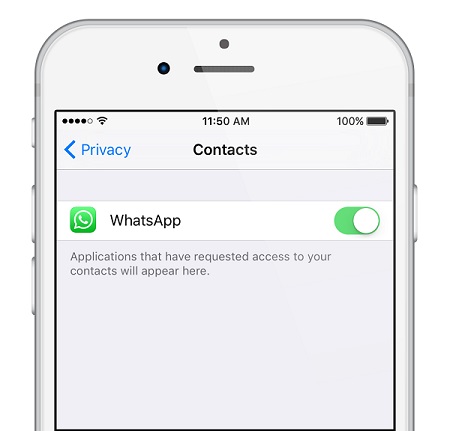
Inoltre, anche se l'opzione è attivata, è possibile disattivarla. Attendere qualche istante e riaccenderlo per ripristinarlo.
Correzione 3: Controllare come hai salvato il numero
WhatsApp sarebbe in grado di accedere ai tuoi contatti solo se salvati in un determinato modo. Se il contatto è locale, puoi prontamente salvarlo o aggiungere uno "0" davanti. Se si tratta di un numero internazionale, è necessario inserire "+" <prefisso internazionale> <numero>. Non inserire uno "0" tra il prefisso internazionale e il numero
Correzione 4: Aggiornare i tuoi contatti
Se non riesci ad accedere a un contatto aggiunto di recente, puoi semplicemente aggiornare WhatsApp. Vai ai tuoi contatti e tocca il menu. Da qui, puoi aggiornare i contatti. In alternativa, puoi attivare l'opzione Aggiorna app in background anche per WhatsApp. In questo modo, tutti i contatti appena aggiunti verrebbero automaticamente mostrati nell'app.
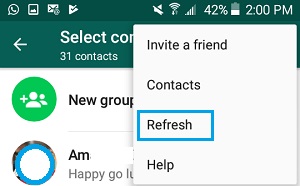
Ultimo, ma il più importante, assicurati che anche l'altro utente stia utilizzando WhatsApp in modo attivo. Se hanno disinstallato l'app o non hanno creato il proprio conto, allora non verrebbero visualizzati nell'elenco dei contatti.
Parte 8: Soluzione definitiva per risolvere la maggior parte dei problemi software su iOS 12 / 12.3
Seguendo i suggerimenti di cui sopra, sarai sicuramente in grado di risolvere tutti i principali problemi di WhatsApp per iOS 12 / 12.3. Tuttavia, dopo aver aggiornato il telefono su iOS 12 / 12.3, potresti riscontrare anche altri problemi. Per risolvere tutti questi importanti problemi relativi a iOS, lei può provare dr.fone - Ripristino (iOS) L'applicazione è sviluppata da Wondershare e può risolvere tutti i tipi di problemi iOS senza causare alcun danno al dispositivo. Ecco alcune delle sue caratteristiche.

dr.fone - Ripristino (iOS)
- Risolve i vari problemi del sistema iOS come bloccato in modalità di ripristino / modalità DFU, logo Apple bianco, schermo nero, loop all'avvio, ecc.
- Corregge altri errori di iPhone ed errori di iTunes, come errore 4013 di iTunes, errore 14, errore 27 di iTunes, errore 9 di iTunes e altro.
- Riporta il tuo iOS alla normalità, nessuna perdita di dati.
- Funziona con tutti i modelli di iPhone, iPad e iPod touch.
-
Supporta
iPhone X / 8 (Plus) / iPhone 7 (Plus) / iPhone6s (Plus), iPhone SE e l'ultima
versione di iOS 12 Beta! Nuova icona


Ottimo! Ora che sai come risolvere questi problemi comuni di WhatsApp in iOS 12 / 12.3, puoi sicuramente sfruttare al meglio il nuovo aggiornamento. Assicurarsi che si sta utilizzando l'ultima versione di WhatsApp e che il telefono è stato aggiornato ad una versione stabile di iOS 12 / 12.3. Nel caso in cui stai affrontando qualsiasi altro tipo di problema con il vostro dispositivo, prendi semplicemente l'assistenza di dr.fone - Ripristino (iOS). Uno strumento altamente sofisticato, vi sarà sicuramente utile in numerose occasioni.
- 1. Errori Dell'iPhone
- 1.1 Errore iPhone 9
- 1.2 Errore iPhone 21
- 1.3 Errore iPhone 3014
- 1.4 Errore iPhone 4005
- 1.5 Errore iPhone 3194
- 1.6 Errore iPhone 1009
- 1.7 Errore iPhone 14
- 1.8 Errore iPhone 2009
- 1.9 Errore iPhone 29
- 2. Problemi iPhone
- 2.1 Problemi di Impostazione dell'iPhone
- 2.2 Aggiustare iPhone Bagnato dall'Acqua
- 2.3 Problemi Con la Tastiera dell'iPhone
- 2.4 Sensore di Prossimitá dell'iPhone
- 2.5 Problemi dell'iPhone 6
- 2.6 Problemi con il Calendario dell'iPhone
- 2.7 Problemi al Microfono dell'iPhone
- 2.8 Problemi con il download dell'iPhone
- 2.9 Problemi di Sicurezza dell'iPhone
- 2.10 Problemi All'Antenna dell'iPhone
- 2.11 Consigli Per iPhone 6
- 2.12 Problemi con Find My iPhone
- 2.13 Problemi con iPhone FaceTime
- 2.14 Problemi al GPS dell'iPhone
- 2.15 Problemi al Facebook dell'iPhone
- 2.16 Problemi di Suono dell'iPhone
- 2.17 Problemi di Conessione dell'iPhone
- 2.18 Problemi di Sveglia dell'iPhone
- 2.19 Riparare la Torcia dell'iPhone
- 2.20 Problemi di Volume dell'iPhone
- 2.21 Attivazione dell'iPhone 6s
- 2.22 Surriscaldamento dell'iPhone
- 2.23 Digitalizzatore dell'iPhone
- 2.24 Sostituire la Batteria dell'iPhone 6
- 2.25 Durata della Batteria dell'iPhone
- 2.26 Problemi alla Batteria dell'iPhone
- 2.27 Sostituire lo Schermo dell'iPhone
- 2.28 Schermo Bianco dell'iPhone
- 2.29 Schermo Rotto dell'iPhone
- 2.30 Problemi di Messaggeria dell'iPhone
- 2.31 L'iPhone non Risponde a Nessun Comando
- 2.32 Problemi di Software dell'iPhone
- 2.33 Problemi alle Cuffie iPhone
- 2.34 Problemi di Posta dell'iPhone









Nicola Massimo
staff Editor